Microsoft Office là bộ công cụ quen thuộc với hàng tỷ người dùng trên toàn thế giới, nhưng ít ai trong số chúng ta thực sự khám phá hết tiềm năng của nó. Ngay cả sau nhiều năm sử dụng, tôi vẫn thường xuyên bất ngờ với những “viên ngọc ẩn” giúp cải thiện đáng kể năng suất và quy trình làm việc. Việc nắm vững các tính năng ẩn Microsoft Office không chỉ giúp bạn làm việc hiệu quả hơn mà còn khẳng định sự chuyên nghiệp, tối ưu hóa thời gian và công sức. Bài viết này sẽ giúp bạn mở khóa những thủ thuật Microsoft Office ít người biết đến, biến bạn thành một “phù thủy” công nghệ thực thụ trong công việc hàng ngày.
1. Đọc chính tả và Chuyển giọng nói thành văn bản (Dictate & Transcribe)
Bạn muốn một cách nhanh hơn để đưa ý tưởng lên trang giấy? Tính năng Dictate (Đọc chính tả) trong Microsoft Word cho phép bạn chuyển giọng nói thành văn bản một cách dễ dàng. Để bắt đầu, hãy vào tab Home (Trang chủ), nhấp vào Dictate (Đọc chính tả) và cấp các quyền truy cập micro cần thiết.
Bây giờ, bạn có thể bắt đầu nói to và để Microsoft Office thực hiện công việc gõ phím. Độ chính xác của tính năng này phụ thuộc nhiều vào giọng điệu và tốc độ nói của bạn. Bạn có thể cấu hình thêm cài đặt Dictate để bật tự động ngắt câu và lọc các cụm từ nhạy cảm, giúp văn bản tạo ra chính xác và chuyên nghiệp hơn.
Nếu bạn cần nhiều hơn chỉ là đọc chính tả theo thời gian thực, bạn có thể sử dụng tính năng Transcribe (Chuyển giọng nói thành văn bản) trong Word và OneNote để tập trung lắng nghe thay vì ghi chú. Tính năng này chuyển đổi giọng nói thành văn bản có gán tên người nói, dấu thời gian và khả năng chỉnh sửa hoặc chèn các phần vào tài liệu của bạn. Bạn có thể ghi âm trực tiếp hoặc tải lên các tệp âm thanh đã ghi sẵn để thực hiện quá trình chuyển đổi. Đây là một thủ thuật Office cực kỳ hữu ích cho các buổi họp, phỏng vấn hay bài giảng.
2. Tính năng Tìm kiếm thông minh (Microsoft Search)
Chức năng Search (Tìm kiếm) trong các ứng dụng Microsoft Office như Word và Excel không chỉ là một công cụ để tìm kiếm trợ giúp – nó còn hoạt động như một tính năng chuyển đổi văn bản thành lệnh, cho phép bạn nhanh chóng áp dụng các hành động cụ thể mà không cần phải cuộn qua Ribbon. Ví dụ, để chèn một bảng, bạn chỉ cần nhấp vào thanh tìm kiếm, gõ insert a table (chèn bảng), và sau đó nhấp vào Add Table (Thêm bảng).
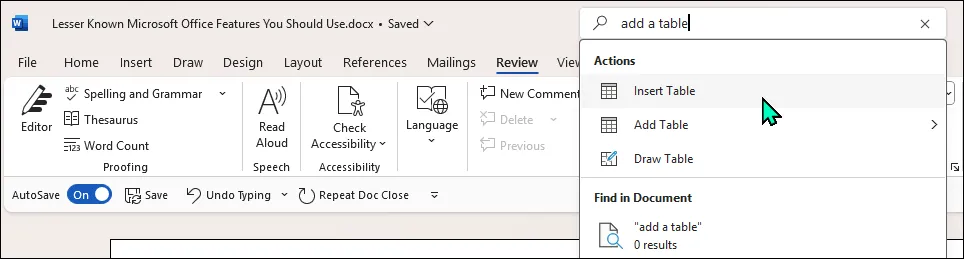 Chức năng tìm kiếm Microsoft Search trong ứng dụng Word trên Windows 11 để chèn bảng nhanh chóng
Chức năng tìm kiếm Microsoft Search trong ứng dụng Word trên Windows 11 để chèn bảng nhanh chóng
Tương tự, bạn có thể thêm hoặc xóa cột, biểu đồ, hình mờ và nhiều thứ khác vào tài liệu của mình mà không cần điều hướng thủ công qua Ribbon. Trong Excel, bạn có thể sử dụng chức năng tìm kiếm để tìm các công thức, sắp xếp dữ liệu hoặc áp dụng các tùy chọn định dạng. Đây là một trong những tính năng ẩn Microsoft Office giúp bạn làm việc nhanh chóng và chuyên nghiệp hơn, tiết kiệm thời gian đáng kể.
3. Hộp thư đến Ưu tiên (Focused Inbox) trong Outlook
Focused Inbox (Hộp thư đến Ưu tiên) trong Outlook là một tính năng năng suất giúp bạn duy trì sự sắp xếp bằng cách tự động phân loại email. Khi được bật, tính năng này sẽ gửi các tin nhắn quan trọng đến tab Focused (Ưu tiên) trong khi chuyển các tin nhắn ít quan trọng hơn – như bản tin và quảng cáo – sang tab Other (Khác), giúp giảm thiểu sự xao nhãng.
Bạn có thể bật Focused Inbox trong cài đặt Outlook. Mở Outlook, chọn Inbox (Hộp thư đến) của bạn và mở tab View (Xem). Sau đó nhấp vào View settings (Cài đặt hiển thị) ở góc trên bên trái.
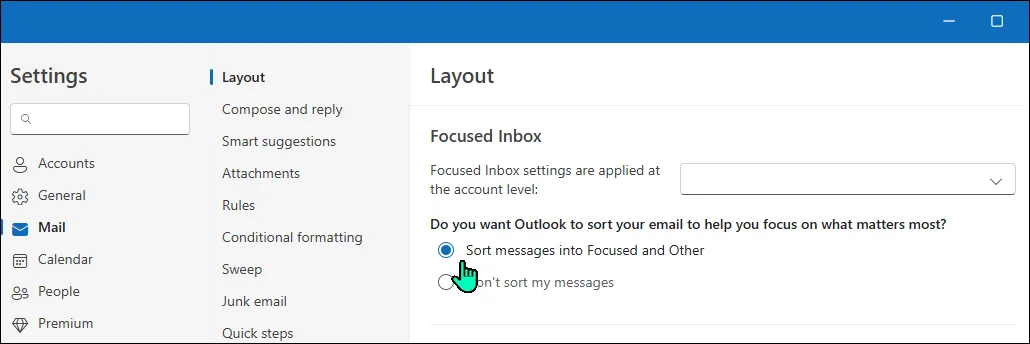 Cài đặt Hộp thư đến Ưu tiên (Focused Inbox) trong ứng dụng Outlook trên Windows
Cài đặt Hộp thư đến Ưu tiên (Focused Inbox) trong ứng dụng Outlook trên Windows
Trong tab Layout (Bố cục), chọn Sort messages into Focused and Other (Sắp xếp tin nhắn vào Ưu tiên và Khác) để bật Focused Inbox. Hộp thư đến Ưu tiên sử dụng bộ lọc để ưu tiên email dựa trên các tương tác trước đây của bạn với các liên hệ và người gửi quan trọng. Tuy nhiên, bạn cũng có thể tự di chuyển email sang tab Focused. Chọn và nhấp chuột phải vào email bạn muốn di chuyển, chọn Move (Di chuyển), sau đó chọn Focused (Ưu tiên) hoặc Other (Khác), tùy thuộc vào nơi bạn muốn gửi email đó.
4. Các Bước nhanh (Quick Steps) trong Outlook
Quick Steps (Các Bước nhanh) trong Outlook giúp bạn quản lý email nhanh hơn bằng cách áp dụng nhiều hành động chỉ với một cú nhấp chuột. Ví dụ, bạn có thể tạo một Quick Step để chuyển tiếp email từ một người gửi cụ thể đến trưởng nhóm của bạn và đồng thời di chuyển chúng vào một thư mục. Bạn cũng có thể thiết lập các phím tắt để truy cập nhanh hơn nữa.
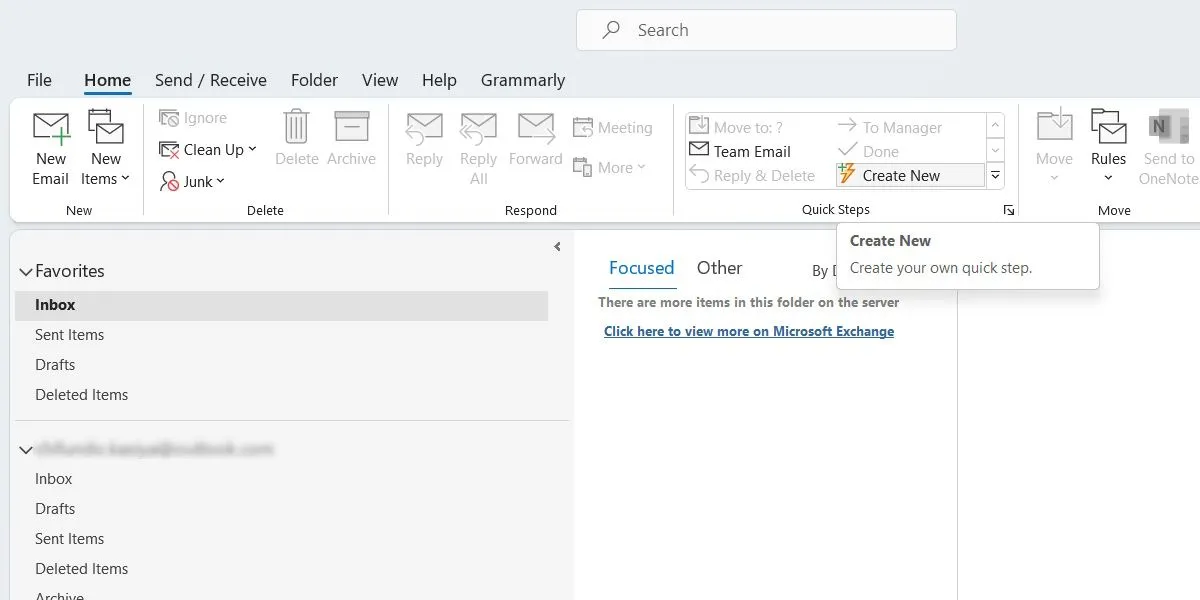 Giao diện tạo Bước nhanh (Quick Step) tùy chỉnh trong Microsoft Outlook trên Windows
Giao diện tạo Bước nhanh (Quick Step) tùy chỉnh trong Microsoft Outlook trên Windows
Bạn có thể thiết lập Quick Steps trong cài đặt Outlook bằng cách sử dụng các hành động được định sẵn hoặc tùy chỉnh chúng để phù hợp với nhu cầu của mình. Bạn cũng có thể tạo các Quick Steps tùy chỉnh cho các tác vụ như lưu email dưới dạng mẫu để dễ dàng sử dụng lại. Đây là một thủ thuật Microsoft Office mạnh mẽ giúp tự động hóa các tác vụ lặp đi lặp lại trong quản lý email.
5. So sánh tài liệu (Compare Documents) trong Word
Microsoft giúp việc so sánh hai tài liệu trong Word trở nên dễ dàng, mặc dù tính năng này chỉ có sẵn trong phiên bản desktop. Nó cho phép bạn xem lại các thay đổi, xác định sự khác biệt và phát hiện bất kỳ vấn đề nào trước khi hoàn thiện tài liệu của mình. Đây là một trong những tính năng ẩn Microsoft Office không thể thiếu cho các nhà văn, biên tập viên hay bất kỳ ai thường xuyên làm việc với nhiều phiên bản tài liệu.
Để so sánh tài liệu trong Word, hãy vào tab Review (Xem lại), nhấp vào Compare (So sánh), và chọn Compare Documents (So sánh tài liệu). Trong hộp thoại Compare Documents, tải lên cả tài liệu gốc và tài liệu đã chỉnh sửa từ ổ đĩa cục bộ của bạn, sau đó nhấp vào OK để tiếp tục.
Word sau đó sẽ hợp nhất hai tài liệu và hiển thị sự khác biệt dưới dạng bình luận ở bảng điều khiển bên cạnh. Nếu bạn hài lòng với các chỉnh sửa, bạn có thể hợp nhất chúng vào tài liệu gốc. Để hợp nhất tài liệu, trong tab Review (Xem lại), nhấp vào menu thả xuống cho Accept (Chấp nhận), sau đó chọn Accept All Changes (Chấp nhận tất cả thay đổi).
6. Trình giải toán (Math Solver) trong OneNote
OneNote là một ứng dụng ghi chú tuyệt vời vì nhiều lý do. Nếu bạn là học sinh, sinh viên hoặc thường xuyên phải giải quyết các phép tính, nó cũng có thể giúp bạn nhanh chóng giải các bài toán hoặc thực hiện các phép tính phức tạp.
Để xem khả năng giải toán của OneNote hoạt động, hãy viết biểu thức hoặc phương trình toán học của bạn mà không có dấu cách, theo sau là dấu bằng để nhận được câu trả lời. Ví dụ, gõ (25+75)/2= và nhấn Enter để xem lời giải.
OneNote có thể xử lý các phép tính số học cơ bản, đại số và thậm chí một số phương trình phức tạp hơn. Nếu bạn có tài khoản Microsoft Work hoặc School, bạn cũng có thể truy cập tính năng Math Assistant để thực hiện các phép tính nâng cao hơn. Đây là một trong những thủ thuật Office giúp học tập và làm việc hiệu quả, đặc biệt trong các lĩnh vực khoa học, kỹ thuật.
Khám phá những tính năng ẩn Microsoft Office này sẽ thay đổi cách bạn tương tác với bộ công cụ quen thuộc. Từ việc đơn giản hóa quy trình làm việc với Quick Steps, tối ưu hóa việc quản lý email bằng Focused Inbox, cho đến việc đẩy nhanh tốc độ soạn thảo với Dictate hay giải quyết các bài toán phức tạp trong OneNote, mỗi tính năng đều mang lại giá trị thiết thực. Đừng ngần ngại thử nghiệm và biến chúng thành công cụ đắc lực của riêng bạn, góp phần nâng cao năng suất và hiệu quả công việc hàng ngày. Hãy tiếp tục theo dõi thuthuat360.net để không bỏ lỡ những mẹo công nghệ, thủ thuật Office hữu ích khác!


